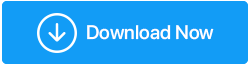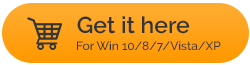Antivirüs Bilgisayarıma Neden Yüklenmiyor?
Yayınlanan: 2021-10-26Dijital dünya tüm kolaylık portallarını açtı. İnternette gezinme, uygulamalara erişme, dosya indirme ve aktarma ve daha fazlası gibi rahatlığın keyfini çıkarırken, bilgisayar korsanları ve diğer tehdit aktörleri kötü amaçlı yazılımları ve çeşitli diğer kötü amaçlı tehditleri yayıyor. Neyse ki, bu tür tehditlerle mücadele etmek için Antivirüs programlarımız var. Ancak, Windows 10 PC'nize bir Antivirüs yükleyemezseniz ne yapardınız? Arkanıza yaslanıp hiçbir şey yapamazsınız. Her şeyi elinize alma zamanı! Antivirus'ü Windows 10'unuza basit bir şekilde yükleyemezseniz yapabileceğiniz şeyler şunlardır.
Ayrıca Okuyun: Kaspersky Antivirus İçin En İyi Alternatifler
Antivirüs Bilgisayarıma Neden Yüklenmiyor?
Windows 10 PC'nize bir virüsten koruma uygulaması yükleyememenizin bazı nedenlerine hızlıca göz atalım –
- Antivirüsünüz Windows 10 ile uyumlu değil
- Windows 10'da bir üçüncü taraf uygulaması veya Windows Defender, Antivirüs yazılımının yüklenmesinde sorunlara neden oldu
- Windows'ta önemsiz veya geçici dosyaların varlığı, Antivirüs kurulumunu engelliyor
- Dosya bozulması nedeniyle, Windows 10'a Antivirus yükleyemezsiniz
- Başka bir virüs yüklemenizi engelliyor
Windows 10'unuza Antivirüs Yükleyemiyor musunuz? İşte Yapabileceğiniz Şeyler
İçindekiler Listesi
- 1. Antivirüsünüz Windows 10 Uyumlu mu?
- 2. Diğer Antivirüsleri Kaldırın
- 3. Windows Defender'ı Devre Dışı Bırakın
- 4. Geçici Dosyaları Kaldırın
- 5. Temiz Önyükleme Gerçekleştirin
- 6. SFC / Scannow gerçekleştirin
- 7. Windows Ses Hizmetini Yeniden Başlatın
1. Antivirüsünüz Windows 10 Uyumlu mu?
Antivirüsünüzün Windows 10 ile uyumlu olmama ihtimali çok daha azdır. Günümüz Antivirüs programlarının çoğu, Windows 10 ile uyumludur. Ancak, daha az ünlü bir Antivirüs seçtiyseniz, Windows 10'a hazır olup olmadığını kontrol edin ve değilse, bir alternatif seçmenin doğru zamanı olabilir.
Ve geçiş yapmayı planlıyorsanız, Systweak Antivirus'ü deneyebilirsiniz. Windows 10 için olası tüm kötü amaçlı tehditleri anında tespit edip kaldırabilen en iyi Antivirüs yardımcı programlarından biridir. Windows 10 ile uyumludur ve diğer birçok Antivirüsün aksine
programlar, çok küçük bir kurulum boyutuna sahiptir.
Systweak Antivirus – Bir Bakışta Özellikler
- Tehditlerin veritabanı ve tanımı, Systweak Antivirus'ün günümüz tehditlerini tanımlayıp kaldırabilmesi nedeniyle sürekli olarak güncellenir.
- Aktif web koruması ve ağ güvenlik duvarı
- USB koruması
- Bir virüs taraması zamanlama yeteneği
- Tespit edilen tehditler, sisteminizdeki verilere erişmemeleri için Karantina'da tutulur
- Çoklu tarama modları – hızlı, derin ve özel
Systweak Antivirus Nasıl Kullanılır?
1. Systweak Antivirus'ü indirin ve yükleyin
2. Soldaki çubukta büyüteç üzerine tıklayın
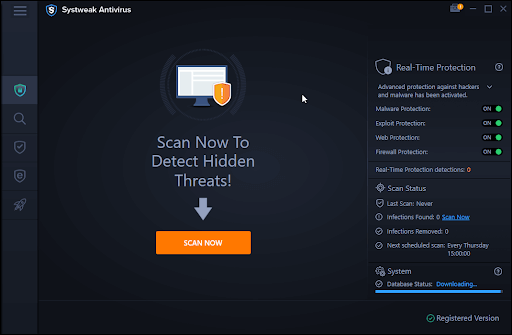
3. Hızlı, Derin ve Özel tarama modlarından birini seçebilirsiniz.
Bu kadar! Artık tüm tehditler belirlenecek ve kaldırılacaktır.
2. Diğer Antivirüsleri Kaldırın
Genellikle iki Antivirüs programının genellikle sorunlara neden olduğu görülür. Bu nedenle, bir Antivirüsün diğerinin yüklenmesini engellemesi oldukça olasıdır. Denetim Masası'nı kullanarak bir Antivirüs veya programı nasıl kurabileceğiniz aşağıda açıklanmıştır -
1. Windows arama çubuğuna Kontrol yazın ve aç'ı seçin.
2. Programları ve Özellikleri Seçin
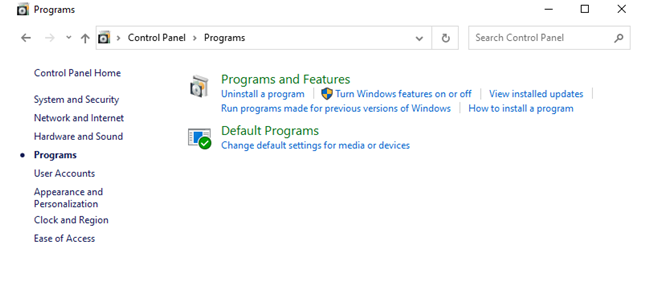
3. Program listesinden Antivirüsünüzü seçin
4. Üstten Kaldır'a tıklayın
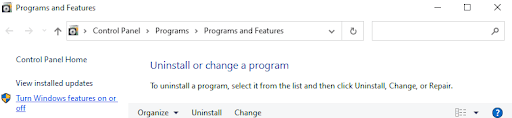
Şimdi, Antivirüsünüzün kurulumunu yeniden deneyebilirsiniz. Burada şunu da belirtmek isteriz ki, kurmak istediğiniz Antivirüs kısmen kurulu ise, indirilen dosyayı silip Kontrol panelinden kaldırmayı deneyebilirsiniz. Ve sonra yeni bir kurulum deneyebilirsiniz.
Mevcut Antivirüsü Kaldıramıyorum, Ne Yapmalıyım?
Bazı inatçı programlar vardır, ne kadar denerseniz deneyin kaldırılmaz. Böyle bir durumda uzman bir kaldırıcı yardımcı programı çok yardımcı olabilir. IObit Uninstaller, programlardan kolayca kurtulmanıza yardımcı olabilecek böyle bir yardımcı programdır. Yalnızca programları kaldırmanıza değil, aynı zamanda şüpheli araçlardan da kurtulmanıza yardımcı olabilecek ünlü bir araçtır. Programları silmenize veya kapatmanıza nasıl yardımcı olabileceğine dair eksiksiz bir adım adım burada.
IObit Uninstaller Nasıl Kullanılır –
1. IObit Uninstaller Pro'yu indirin ve yükleyin
2. Kaldırmak istediğiniz programları belirleyin
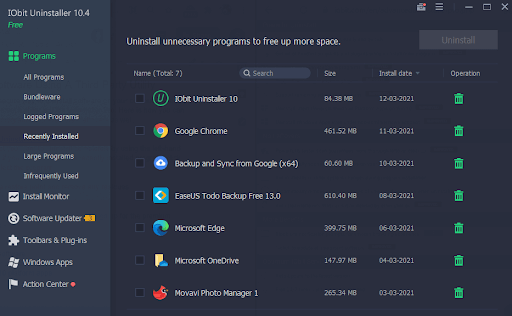
3. Bir program seçin ve silmek için çöp kutusu simgesine tıklayın
4. Kaldır'a tıklayın. Bir geri yükleme noktası oluşturmayı bile seçebilirsiniz
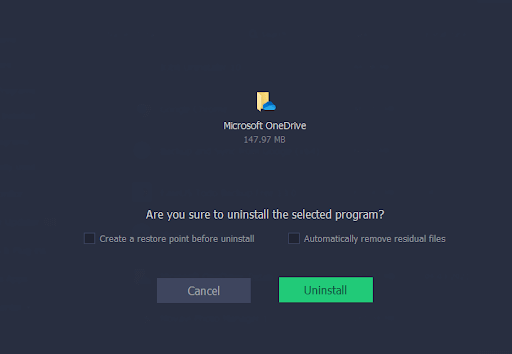
3. Windows Defender'ı Devre Dışı Bırakın
Antivirüs programınızın yüklenmemesinin nedeni mevcut bir Antivirüs programı olabilir. Örneğin Windows Defender, Antivirüs yükleme işlemini durdurabilir. İstediğiniz Antivirüs programını yükleyene kadar Windows Defender'ı bir kez devre dışı bırakabilirsiniz. Pek çok yoldan Windows 10'da Windows Defender'ı şu şekilde devre dışı bırakabilirsiniz –
1. Ayarları açmak için Windows + I tuşlarına basın
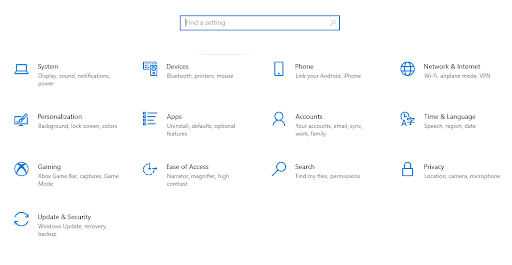
2. Güncelleme ve Güvenlik'e tıklayın
3. Soldaki çubuktan Windows Defender'a tıklayın
4. Sağ taraftan Windows Defender Güvenlik Merkezi'ni açın
5. Virüs ve tehdit korumasına gidin
6. Virüs ve tehdit koruma ayarlarını seçin
7. Gerçek zamanlı koruma kaydırıcısını sola doğru çekin
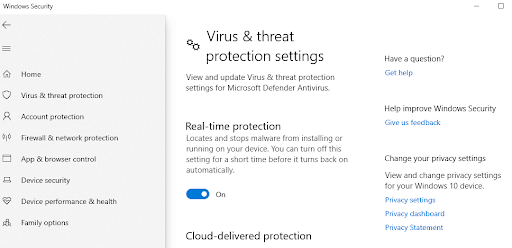
4. Geçici Dosyaları Kaldırın
- Windows arama çubuğuna %temp% yazın
- Ctrl + A tuşlarına basın ve tüm dosya ve klasörleri seçin
- Shift + Sil'e basın
Silinmeyi reddeden dosya ve klasörler için endişelenmenize gerek yok. İşlemi tamamladıktan sonra Antivirüsünüzü yeniden yüklemeyi deneyin.
5. Temiz Önyükleme Gerçekleştirin
Belki programları kaldırmak istemiyorsunuz, sorun değil. Programları tek tek devre dışı bırakabilir ve ardından Antivirus'ü yükleyip yükleyemediğinizi kontrol edebilirsiniz. Bunun için temiz önyükleme gerçekleştirebilirsiniz. Bunu nasıl yapacağınızı bilmiyor musunuz? İşte aynı adımlar -
- Çalıştır iletişim kutusunu açmak için Windows + R tuşlarına basın
- msconfig yazın ve Enter'a basın
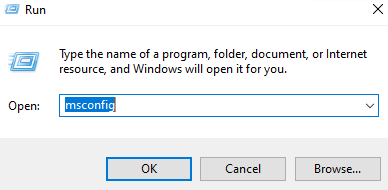
- Sistem Yapılandırma penceresi açıldığında Hizmetler sekmesine tıklayın
- En altta, Tüm Microsoft hizmetlerini gizle seçeneğinin yanına bir onay işareti koyun.
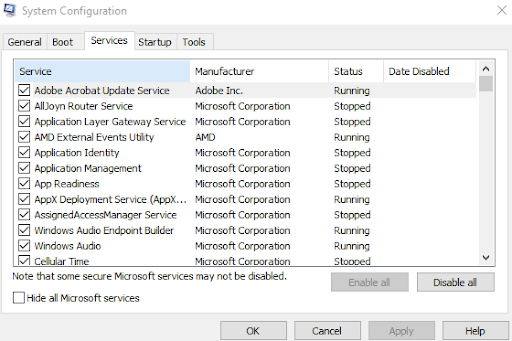
- Ardından Tümünü devre dışı bırak'a tıklayın
- Başlangıç sekmesine tıklayın
- Görev Yöneticisini Aç'a tıklayın
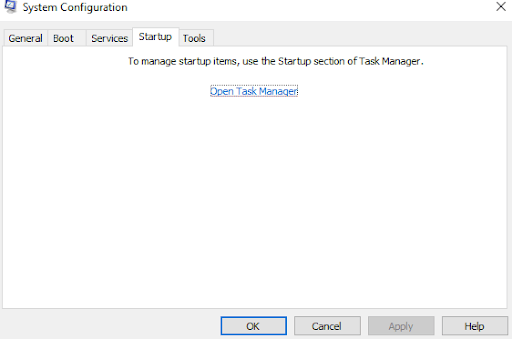
- Her uygulamaya arka arkaya tıklayın ve ardından ekranın sağ alt köşesinden Devre Dışı Bırak'a tıklayın.
- Görev Yöneticisini kapatın ve Sistem Yapılandırma penceresine geri dönün ve Tamam'a tıklayın.
6. SFC / Scannow gerçekleştirin
Antivirus'ü yükleyememenizin olası nedenlerinden biri bozuk dosyalar olabilir. Bozuk dosyaları düzeltmenin veya eksik dosyaları bulmanın en kolay yolu sfc /scannow komutudur. Komut istemini kullanarak SFC taramasını şu şekilde gerçekleştirebilirsiniz –
- Windows arama çubuğuna cmd yazın
- Sağ taraftan yönetici olarak çalıştır'ı seçin
- Komut İstemi penceresi açıldığında sfc /scannow yazın ve Enter'a basın
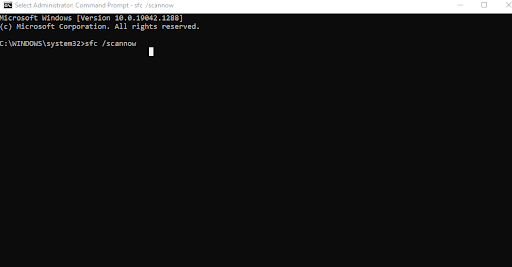
- Taramanın tamamlanmasını bekleyin
- Bilgisayarınızı yeniden başlatın ve Antivirus'ü yeniden yüklemeyi deneyin
7. Windows Ses Hizmetini Yeniden Başlatın
Ne? Bu muhtemelen ilk tepkiniz olacaktır, ancak şaşırtıcı bir şekilde birçok kullanıcı sorunu yalnızca Windows Ses hizmetini yeniden başlatarak çözdüklerini bildirmiştir. Ve başka hiçbir şey işe yaramazsa, bir şeyleri denemekten zarar gelmez. İşte Windows Ses Hizmetini yeniden başlatma adımları
- Windows + R tuşlarına basarak Çalıştır iletişim kutusunu açın
- msc yazın ve enter'a basın
- Aşağı kaydırın ve Windows Ses Hizmetini bulun
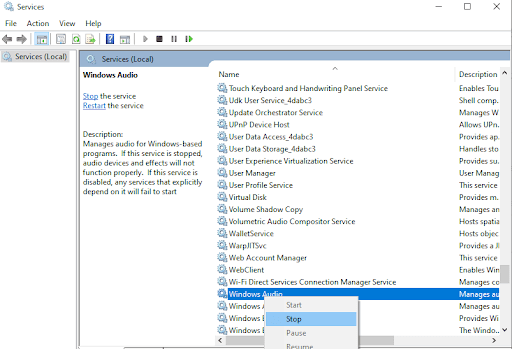
- Bulduğunuzda, üzerine sağ tıklayın ve ardından seçenekten Durdur'u seçin.
- Bir süre bekleyin ve ardından aynı üzerine tekrar sağ tıklayın ve ardından Başlat'ı seçin.
Kapanış:
Kötü amaçlı yazılımların ve diğer tehditlerin bilgisayarınızdan uzak durmasını istiyorsanız, bir Antivirüse sahip olmak şarttır. Ve umarız, Windows 10 şimdiye kadar Antivirüs yüklemenizi engelliyorsa, umarız ileride onu yükleyebilirsiniz. Cevabınız evet ise, başarı hikayenizi aşağıdaki yorumlarda paylaşın. Bu tür daha fazla güncelleme için Tweak Library'yi okumaya devam edin.